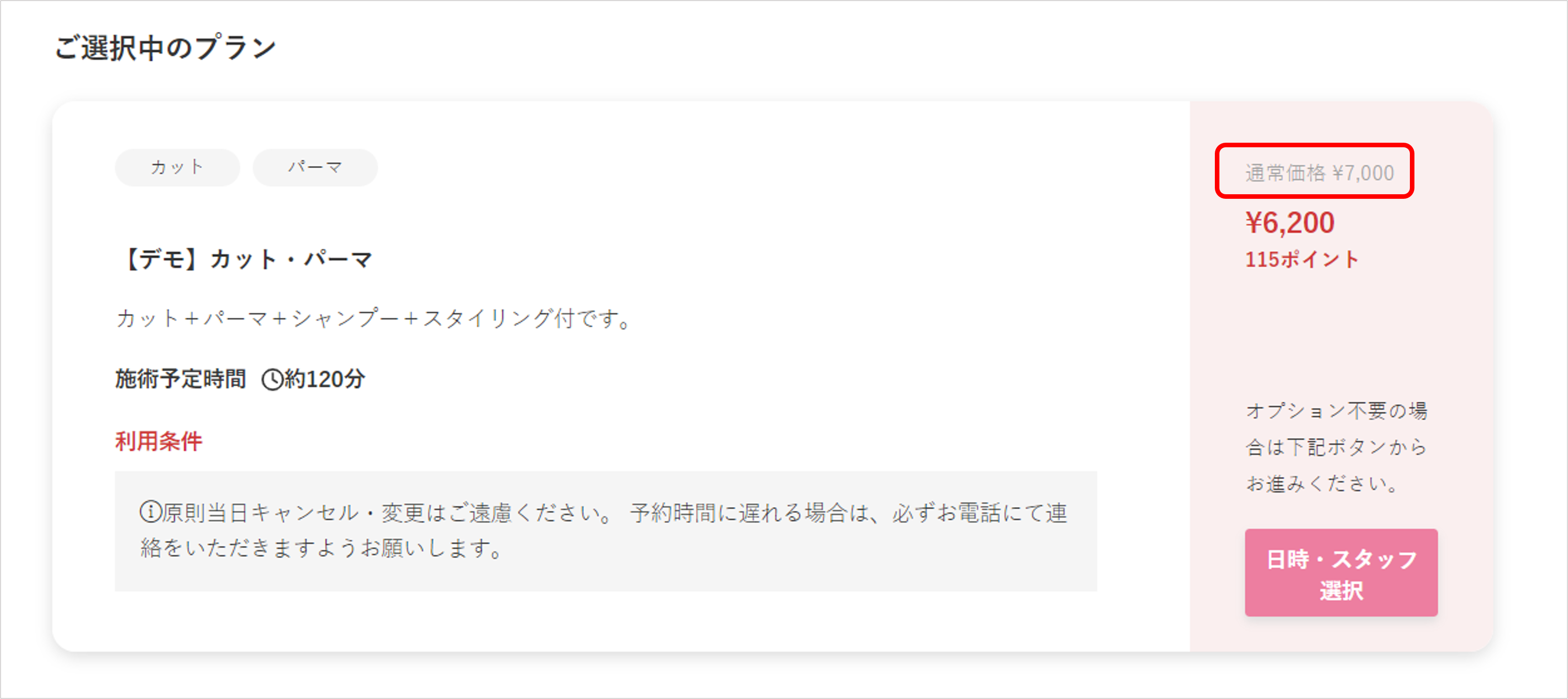ビューティープランの登録を行えます。編集画面でも同様の操作方法となります。
◆マニュアル動画
◆操作画面
新規作成
プラン作成
編集
プラン編集画面にて、該当プランの【編集】ボタンをクリックしてください。
CMSメニューからの確認方法
新規作成
ビューティー>サロン予約設定>プラン作成
編集
ビューティー>サロン予約設定>プラン編集
◆掲載イメージ
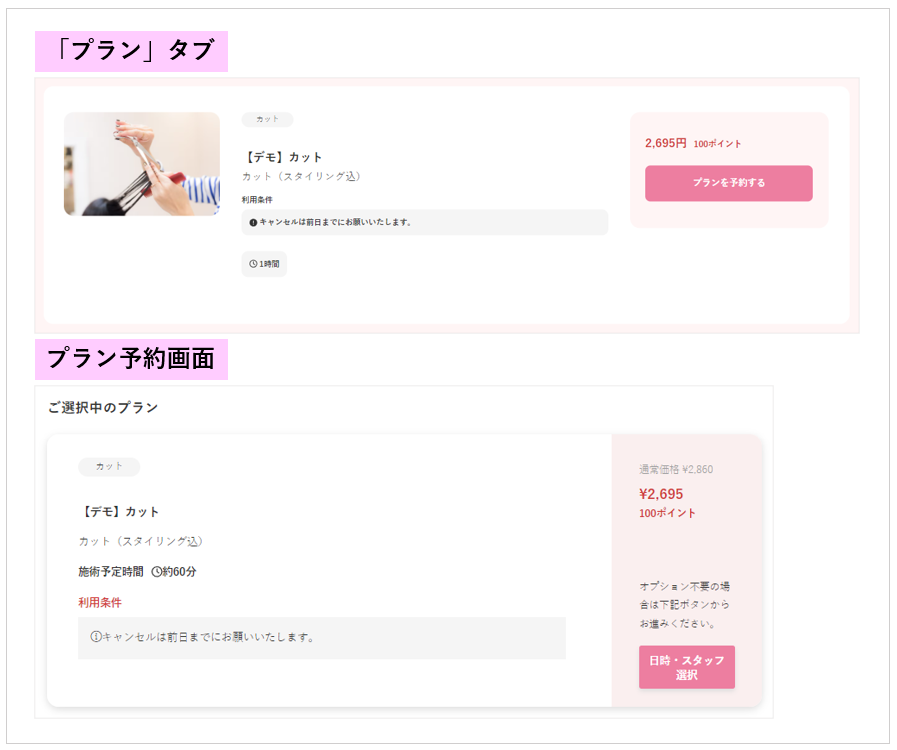
◆プランを登録する
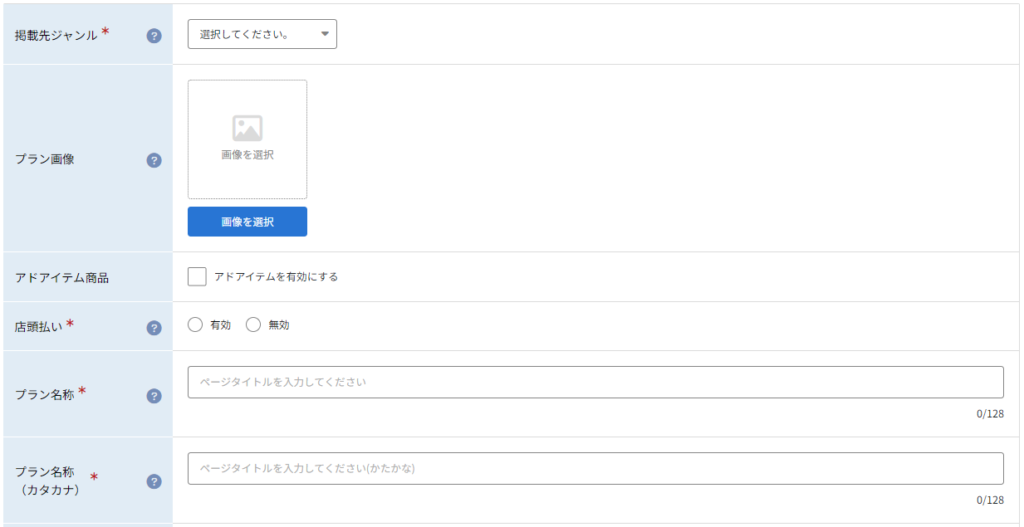
| 掲載先ジャンル* | プルダウンメニューから選択してください。 選択肢 ヘアサロン・メイク、ネイル・まつげ、エステ、リラクゼーション・その他、鍼灸・整体 |
| プラン画像 | プラン画像を登録してください。 画像推奨サイズ:【横幅:240px】 【縦:240px】以上 |
| アドアイテム商品 | アドオン機能「アドアイテム」をご契約中の加盟店様のみご利用いただけます。 アドアイテムに設定する場合は、チェックボックスにチェックを入れてください。 アドアイテムに設定した場合、ツクツク!!!サイト内の「PR」項目にランダムに表示されます。 |
| 店頭払い* | 有効、または無効のどちらかを選択してください。 有効 現地でのお支払いが可能となります。 無効 カード決済(与信モード)のみとなります。 詳細はクレジットカード決済の運用方法のマニュアルをご確認ください。 |
| プラン名称* | プランの名称を入力してください。 最大:128文字 推奨:~45文字 |
| プラン名称(カタカナ)* | プランの名称をカタカナで入力してください。 最大:128文字 |
〇画像の登録方法について
画像を登録する
①【画像を選択】ボタンをクリックしてください。画像選択画面が表示されます。
【画像をアップロード】ボタンをクリックし、ツクツク!!!CMS管理画面に画像の登録を行ってください。
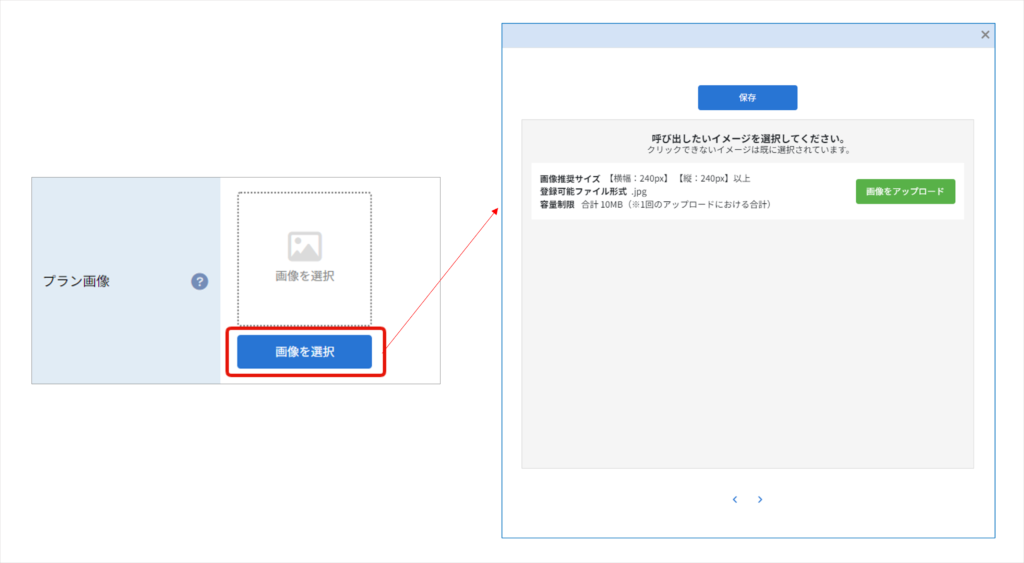
②アップロードした画像が、画像選択画面の下部に追加されます。
画像をクリックし、画面上部に追加された後【保存】ボタンをクリックし、保存を実行してください。
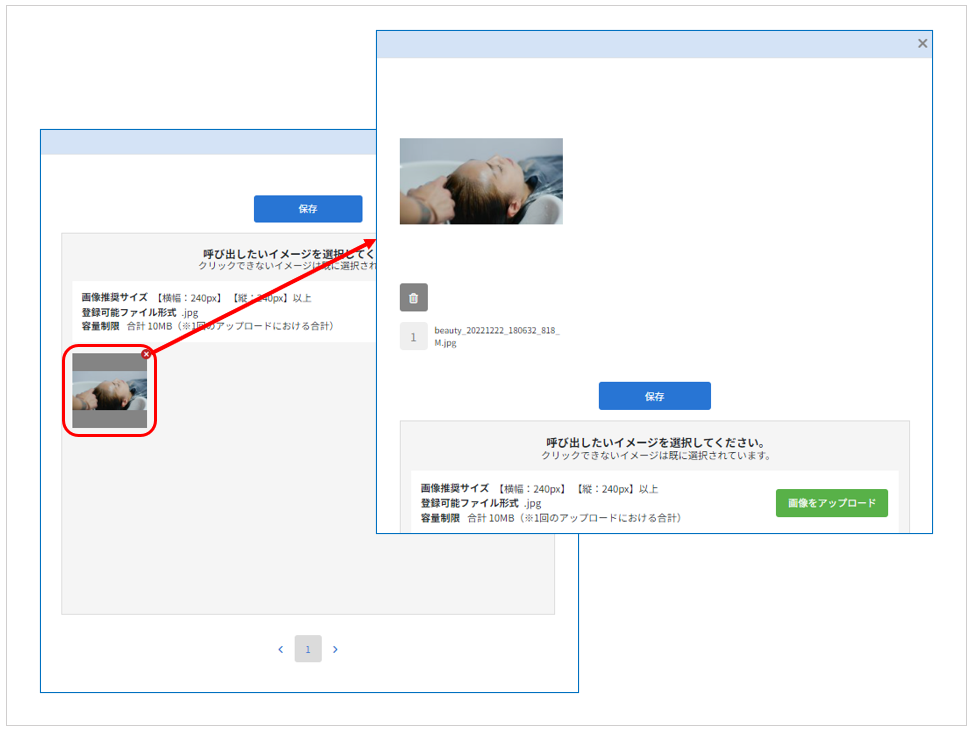
画像を変更する
①選択中の画像下の【ゴミ箱】アイコンをクリックしてください。
②選択解除の確認画面が表示されますので【はい】ボタンをクリックしてください。
画像の選択解除が終わりましたら、【保存】ボタンをクリックすると、保存が実行されます。
※別の画像や、ツクツク!!!CMS管理画面に登録されている画像を選択する場合は、「新規登録」の手順に沿って操作を行ってください。
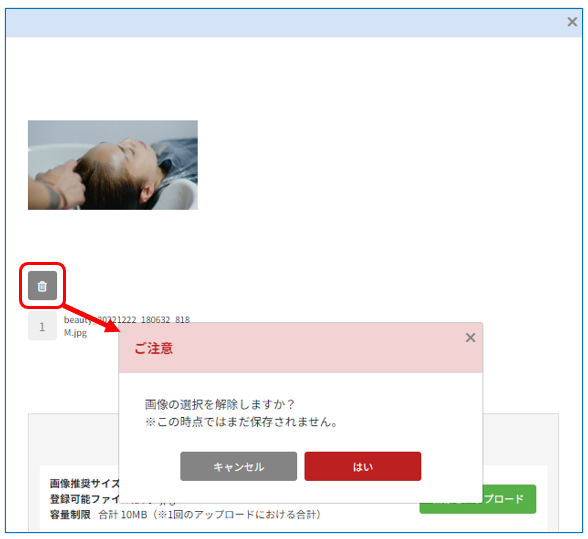
画像を削除する
※ツクツク!!!CMS管理画面から画像データを削除することを指します。
※削除した画像は復元ができませんのでご注意くださいませ。
削除する画像の「×」をクリックすると削除確認画面が表示されますので、【削除】ボタンをクリックしてください。
削除が実行されます。
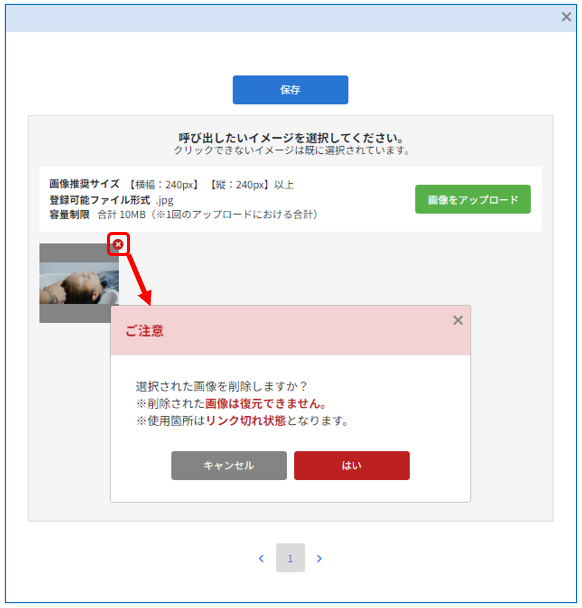
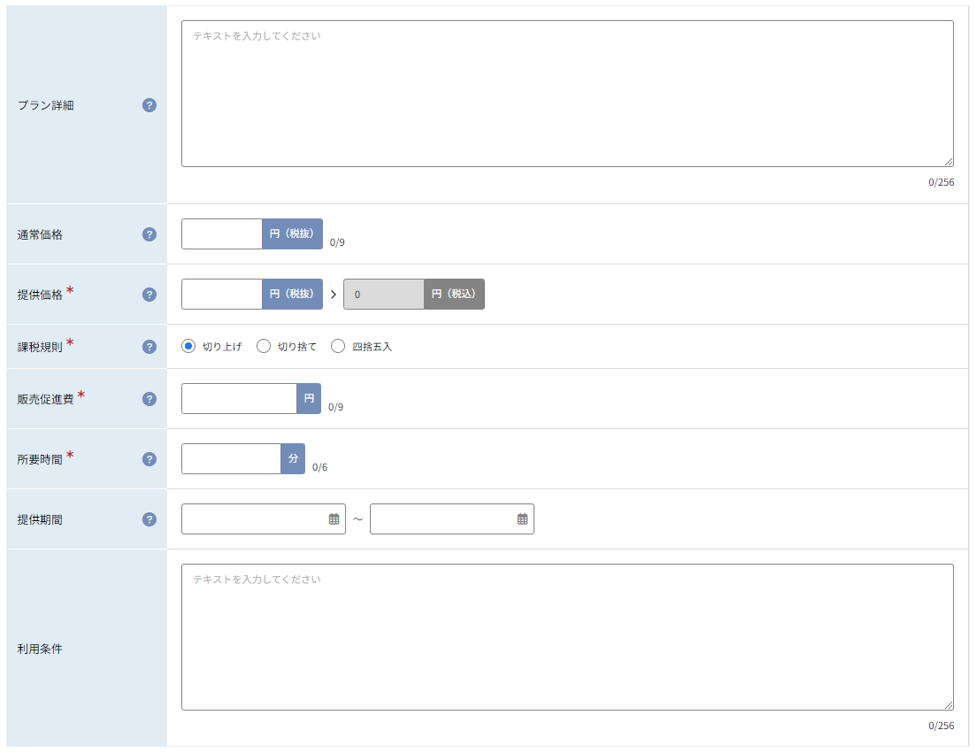
| プラン詳細 | プランの詳細を入力してください。 最大:256文字 |
| 通常価格 | プランの通常価格を設定することができます。 入力した価格はプラン予約画面の提供価格の上に表示されます。 |
| 提供価格* | 提供価格(税抜)を入力してください。 税抜価格を入力すると、右のテキストボックスに自動で税込価格が表示されます。 |
| 課税規則* | 切り上げ、切り捨て、四捨五入から選択してください。 |
| 販売促進費* | 提供価格の3%以上で設定してください。 |
| 所要時間* | プランの所要時間を入力してください。 最大:6桁 |
| 提供期間 | プランの提供期間が決まっている場合に設定してください。 テキストボックスをクリックするとカレンダーが表示されますので、提供開始日~提供終了日を選択してください。 開始日、または終了日いずれかの日付のみの登録も可能です。 ※提供期間を過ぎますと、「掲載中」ステータスの場合でも掲載されません。 |
| 利用条件 | 利用条件がある場合、入力してください。 最大:256文字 推奨:~38文字 利用条件は下記の「利用条件」項目に表示されます。 ※掲載イメージはこちらをご確認ください。 |
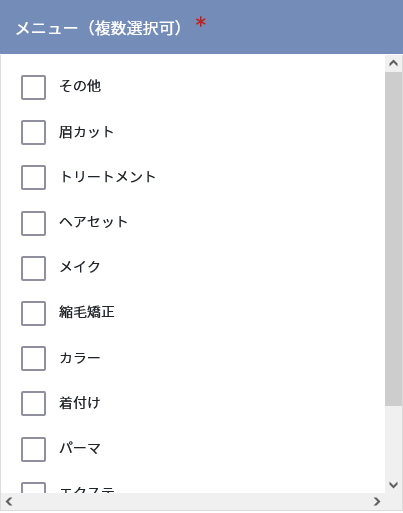
| メニュー* | 登録するプランに属するメニューを選択してください。 表示される「メニュー」は「掲載先ジャンル」項目で選択したジャンルに応じて変化します。 |
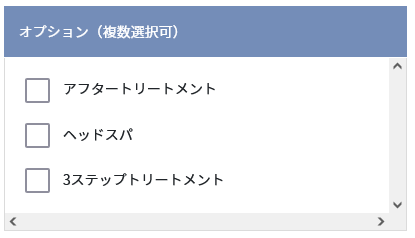
| オプション* | 登録するプランに追加できるオプションを選択してください。 オプション作成・編集画面にて作成したオプションが表示されます。 |
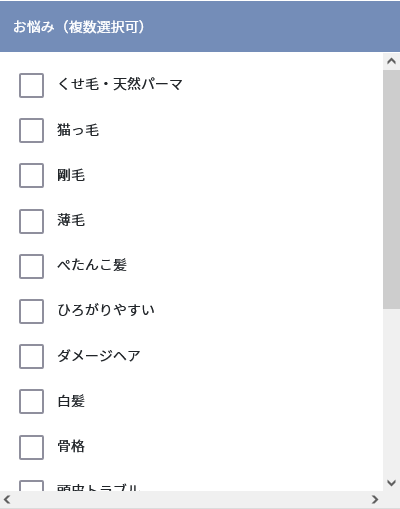
| お悩み | 登録するプランがどのようなお悩みのお客様に適しているか選択してください。 表示される「お悩み」は「掲載先ジャンル」項目で選択したジャンルに応じて変化します。 ※「ネイル・まつげ」、「鍼灸・整体」のジャンルの場合には、空欄となり、登録の必要はございません。 |
入力が完了したら、【保存】ボタンをクリックし保存を実行してください。